Samsung Galaxy qurilmangiz quvvatlanmasa nima qilish kerak
Qurilmangiz simli zaryadlovchida quvvat olmasligining bir qancha sabablari bor. Odatda, bu ko'pincha shikastlangan yoki mos kelmaydigan kabellar, zaryadlovchilar yoki qurilma bilan adapterlar bilan bog'liq. Bundan tashqari, qurilmaning zaryadlash porti, kabeli, adapteri yoki kompyuterida to'plangan chang yoki qoldiqlar to'g'ri zaryadlanishiga xalaqit berishi mumkin.
Zaryadlash muammolarini hal qilish uchun quyidagi amallarni bajaring.

Eslatma.
Quyidagi tavsiyalarni bajarishni boshlashdan oldin, qurilmangiz dasturiy ta'minoti va unga tegishli ilovalar eng so'nggi versiyaga yangilanganligini tekshiring.
Zaryadlash qurilmasi Samsung tomonidan tasdiqlanganiga va qurilmangizga mos kelishiga ishonch hosil qiling
Adapterlar yoki zaryadlovchi kabellar bir xil ko'rinishga ega bo'lsa ham, ularning sifati va zaryadlash tezligi farq qilishi mumkin. Galaxy qurilmangizning ishlash muddatini uzaytirish uchun faqat rasmiy Samsung zaryadlovchi qurilmalari va qurilmangizga mos keladigan zaryadlovchi kabellardan foydalaning, chunki ular batareyaning ishlash muddatini maksimal darajada oshirishga mo‘ljallangan. Agar siz mobil qurilmalar uchun maxsus ishlab chiqilmagan mahsulotlardan (sayohat zaryadlash moslamalari yoki standart zaryadlovchi qurilmalar) yoki Samsung tomonidan ruxsat etilmagan mahsulotlardan foydalansangiz, qurilmangiz noto'g'ri ishlashi yoki to'g'ri zaryad olmasligi mumkin.
Adapter yoki zaryadlash kabeli shikastlanganligini tekshiring
Adapter yoki zaryadlash kabeli shikastlanganligini tekshiring. Agar yoriqlar yoki ochiq simlar kabi muammolarni sezsangiz, darhol kabeldan foydalanishni to'xtating. Zaryadlovchi kabellar zaryadlash portiga mahkam joylashishi va bo'shashmasligi yoki bo'shashmasligi kerak. Barcha zaryadlash kabellarini, USB ulagichlarini va zaryadlash portlarini ajratib oling va qayta ulang, so'ngra ulanishlarni ikki marta tekshiring.
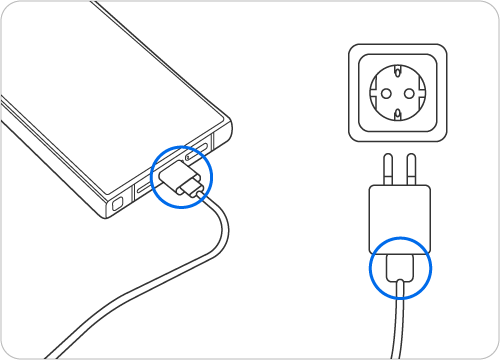
Boshqa adapter yoki zaryadlash kabelidan foydalanishga harakat qiling
Agar ko'rinadigan shikast bo'lmasa, boshqa adapter yoki zaryadlash kabelidan foydalanib ko'ring. Shuningdek, siz boshqa qurilmani adapterga yoki zaryadlash kabeliga ulab ko'rishingiz mumkin va u to'g'ri zaryadlanganligini tekshirishingiz mumkin.
Boshqa muammolarni tekshiring
Agar adapter yoki zaryadlovchi kabelda xatolik bo'lmasa, quvvat manbai bilan bog'liq muammo bo'lishi mumkin. Qurilmangizni noutbuk yoki shaxsiy kompyuteringizdan quvvatlantirish o‘rniga uni rozetkaga ulab ko‘ring.
Batareya va zaryad portini tekshirish uchun Samsung Members-dan foydalanishingiz mumkin.
Zaryadlash bilan bog'liq muammolarning eng keng tarqalgan sabablaridan biri zaryadlash portidagi ifloslanishdir. Zaryadlash porti ichida chang yoki tuklar kabi qoldiqlar to'planib qolsa, zaryadlovchi kabel qurilmaning zaryadlash terminallariga to'g'ri ulanmasligi mumkin. Bu zaryadlash bilan bog'liq muammolarga olib kelishi mumkin.
1-qadam: Qurilmangizni o'chiring.
2-qadam: Chiroq yordamida zaryadlash portiga qarang. Metall terminal yaqinida chang yoki qoldiq bo'lsa, tozalash kerak.
3-qadam: Chang va qoldiqlarni tozalash uchun zaryadlash portiga muloyimlik bilan puflang.
4-qadam: Zaryadlash porti to'liq bloklangan bo'lsa, eng yaqin xizmat ko'rsatish markazidan professional yordam so'rang.
Agar qurilmangiz tez zaryadlashni qo‘llab-quvvatlasa, AFC (Adaptive Fast Charging) funksiyasidan foydalanish tavsiya etiladi. Agar qurilmangiz sekin zaryad olayotgan bo'lsa, qurilmangizda tez zaryadlash yoqilganligini tekshiring.
Agar qurilmangiz USB porti yoki zaryadlovchi ho'l bo'lganda zaryad olayotgan bo'lsa, ichki kontaktlarning zanglashiga olib kelishi xavfi mavjud. Bunday holda, qurilma sizni namlik yoki axloqsizlik mavjudligi haqida ogohlantiradi.
Qurilmani yumshoq, toza mato bilan artib oling yoki quritish uchun yaxshi gazlangan joyda qoldiring. Agar qurilma toʻliq quriganidan keyin ham zaryadlash bilan bogʻliq muammolar yuzaga kelsa, yordam uchun vakolatli Samsung xizmat koʻrsatish markazining professional texnik xodimiga murojaat qiling.
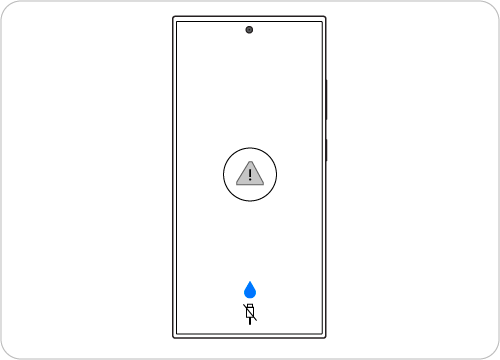
Agar telefoningizda hali ham bir oz zaryad qolgan bo'lsa, yumshoq qayta ishga tushiring. Bu qurilmaga vaqtinchalik xotirasini qayta tiklashga imkon beradi va muammo dasturiy ta'minot bilan bog'liqligini aniqlashga yordam beradi. Qayta ishga tushirish uchun qurilmangiz qayta ishga tushmaguncha Quvvat va Ovozni pasaytirish tugmalarini bosib turing.

Eslatma.
Qurilmangiz modeliga qarab tugmalar birikmalari biroz farq qilishi mumkin.
Ekran yoki korpusdagi yoriqlar kabi jismoniy shikastlanish qurilmangizning ishlashiga ta'sir qilishi mumkin. Zaryadlash portini har qanday shikastlanish belgilari uchun ham tekshirishingiz kerak.
Zaryadlash kabelini telefonning zaryadlash portiga ulang. Zaryadlash kabeli portga mahkam o'rnatilishi va bo'shashmasligi kerak. Zarar yo'qligiga ishonch hosil qilish uchun zaryadlash portining ichiga qarash uchun chiroqdan foydalaning.
Zaryadlash portingiz shikastlangan bo'lsa, qurilmangizni tuzatish uchun ta'mirlash uchrashuvini belgilashingiz mumkin.
Muammo simli zaryadlashda deb hisoblasangiz va qurilmangiz simsiz zaryadlashni qo‘llab-quvvatlasa, uni simsiz zaryadlash moslamasidan foydalanib quvvatlab ko‘ring.
Barcha qopqoq va qopqoqlarni olib tashlang, so'ngra eng yaxshi ulanishni ta'minlash uchun qurilmani orqa paneli tekislangan holda simsiz zaryadlovchiga joylashtiring.
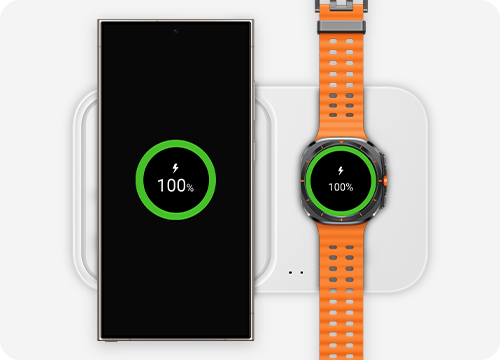
Simsiz zaryadlash qurilmangizni boshqa Qi-ni qo'llab-quvvatlaydigan qurilma yordamida zaryadlovchiga ehtiyoj sezmasdan zaryadlash imkonini beradi. Qurilmangizni simsiz zaryadlash uchun sizga simsiz zaryadlash bilan mos keladigan qurilma kerak bo'ladi.
Xavfsiz rejim telefoningizdan uchinchi tomon ilovalarisiz asl interfeysida foydalanish imkonini beradi. Bu shuni anglatadiki, telefoningiz ishlashiga ta'sir qilishi mumkin bo'lgan har qanday ilovalar yoki yuklab olishlar izolyatsiya qilinadi va xalaqit bermaydi, bu sizga muammolarni osonroq aniqlash imkonini beradi. Xavfsiz rejim qanday ishlashi haqida ko'proq bilish uchun galaxy qurilmangizni xavfsiz rejimda qanday ishga tushirish haqida bizning maqolamizni ko'rib chiqing.
Qurilmangizni xavfsiz rejimda qayta ishga tushirish uchun quyidagi amallarni bajaring:
*Agar yuqoridagi maslahatlardan hech biri muammoingizni hal qilmasa, taʼmirlashni rejalashtirishingiz yoki qoʻshimcha yordam olish uchun eng yaqin Samsung xizmat koʻrsatish markaziga murojaat qilishingiz mumkin.
Saytda ma'lumot qidirish juda uzoq vaqt talab qildi
Fikr-mulohazangiz uchun tashakkur!
Barcha savollarga javob bering.



















